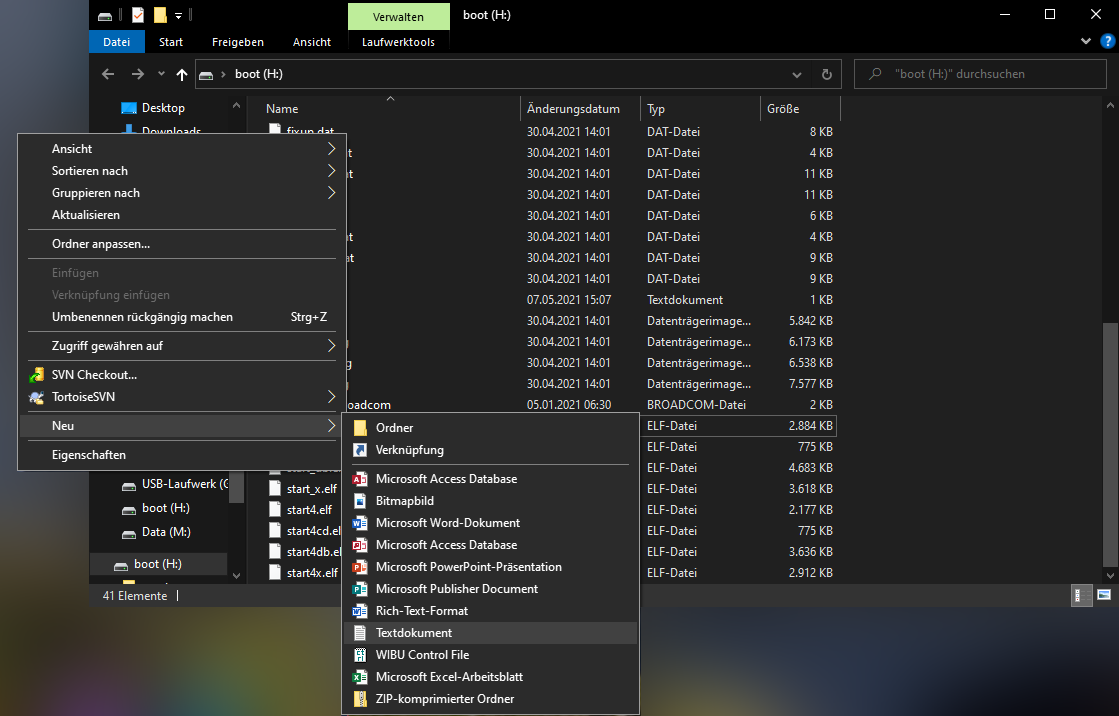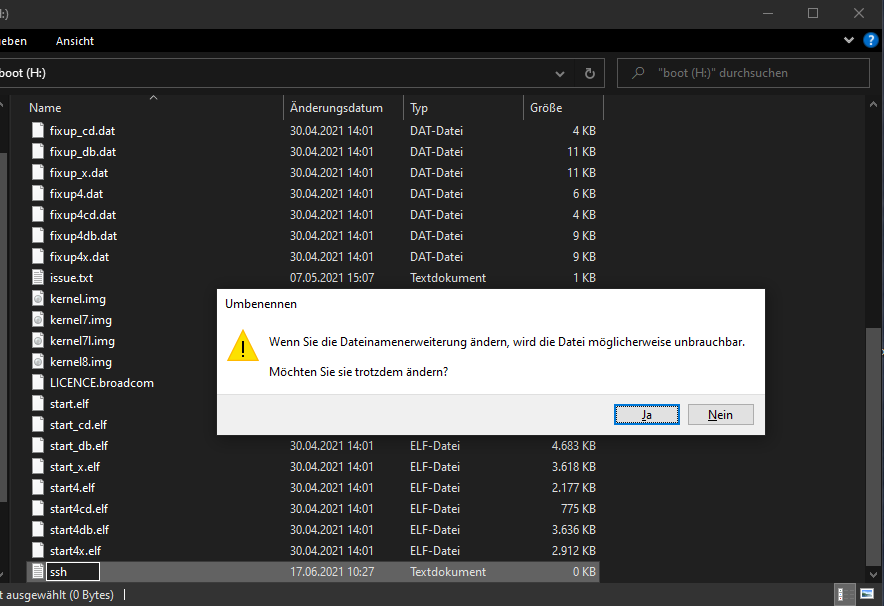Dokumentace
Instalace správce nabíjení cFos na Raspberry Pi
1. Příprava
Budete potřebovat:
- Raspberry Pi 3, 4 nebo vyšší
- vhodnou napájecí jednotku
- Karta Micro SD (min. 16 GB)
- Čtečka karet MicroSD
- Software Raspberry Pi Imager
2. Instalace operačního systému
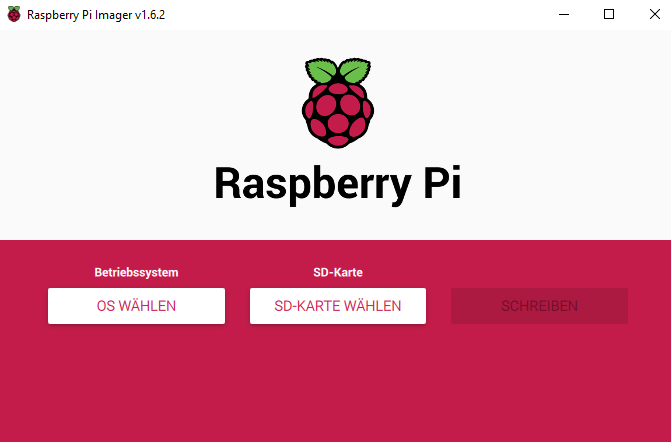
Nainstalujte do počítače software Raspberry Pi Imager. Vložte kartu Micro SD do adaptéru a otevřete program Raspberry Pi Imager.
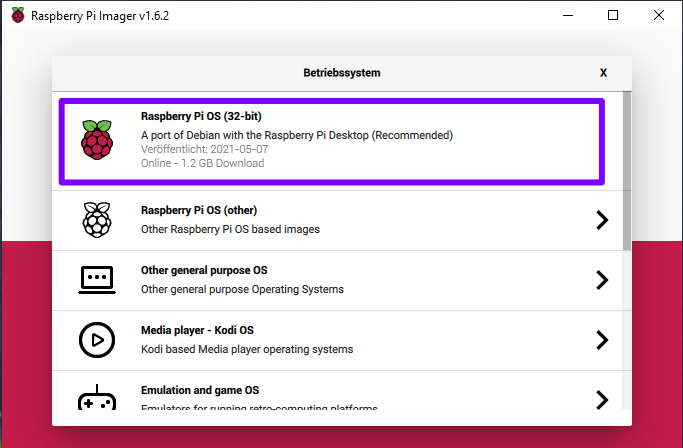
Vyberte "Raspberry Pi OS" v části: "Select OS" vyberte "Raspberry Pi OS".
V části "Select SD card" (Vybrat kartu SD) vyberte kartu Micro SD.
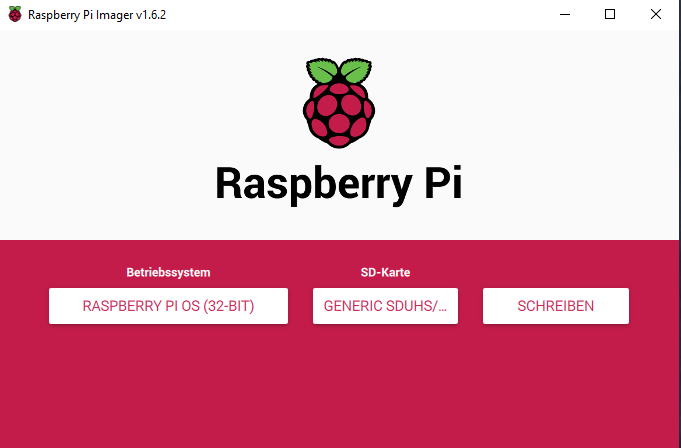
Proces zápisu zahájíte kliknutím na tlačítko "Write". Během procesu zápisu se odstraní všechna existující data - ujistěte se, že je vybrána správná jednotka.
4. Propojení s Raspberry Pi
Vysuňte kartu SD a vložte ji do počítače Raspberry Pi. Připojte Raspberry Pi síťovým kabelem a napájecím zdrojem.
Chvíli počkejte, až se Raspberry Pi spustí.
Chcete-li zkontrolovat, zda je počítač Raspberry Pi dostupný ve vaší síti prostřednictvím SSH, zadejte do příkazového řádku příkaz ping na počítač Raspberry Pi pomocí následujícího příkazu:ping[IP adresa]
Například: ping 192.168.0.153
(Příkazový řádek můžete otevřít například zadáním příkazu cmd do vyhledávání systému Windows. IP adresu můžete zjistit v konfiguraci směrovače.
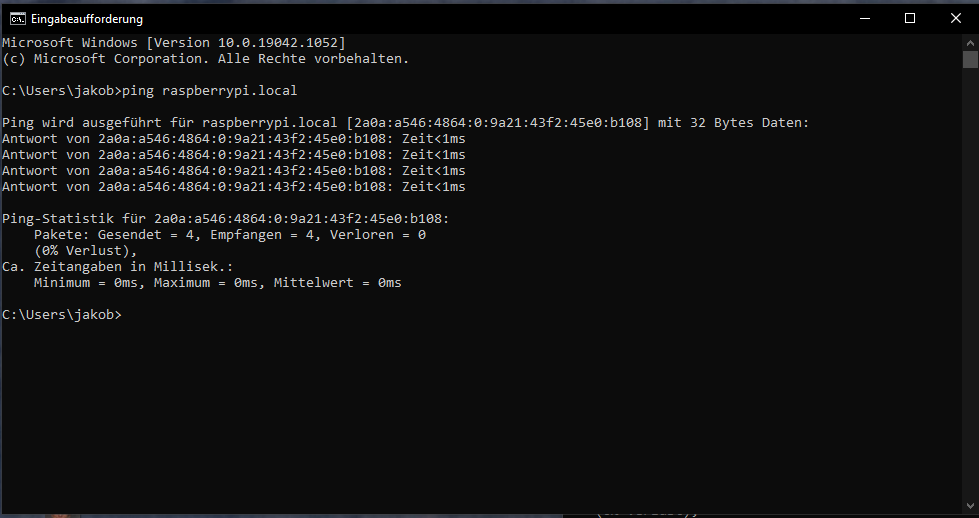
Pokud používáte Fritz!Box, můžete místo IP adresy použít také "raspberrypi.local")
Pokud se to podařilo, můžete se k Raspberry Pi připojit přes SSH. Za tímto účelem zadejte následující příkaz:ssh pi@[IP adresa]
Heslo pro přístup je: "raspberry" (Heslo není při zadávání viditelné).
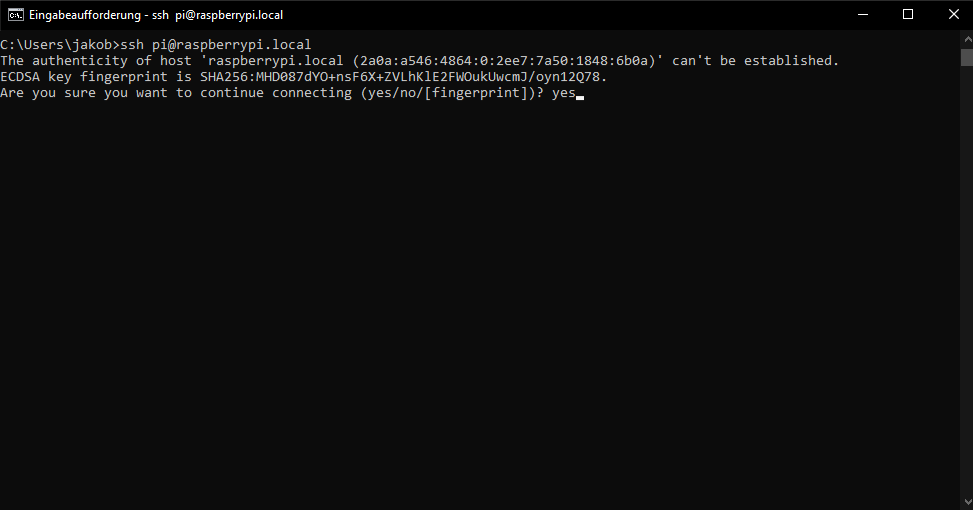
Poté budete vyzváni k potvrzení pravosti hostitele. Tím se zabrání útokům typu "man-in-the-middle". Protože se hostitel (váš počítač Raspberry Pi) nachází ve vaší místní síti, můžete tuto zprávu potvrdit odpovědí "ano".
5. Instituce
K provedení nastavení je nutná určitá konfigurace.
Chcete-li vstoupit do nabídky, zadejte tento příkaz:sudo raspi-config
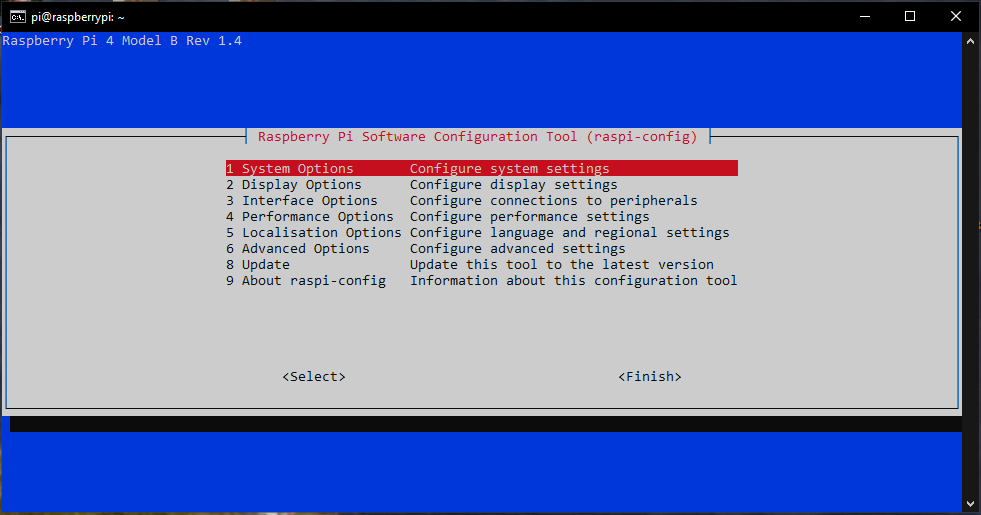
Vyberte položku "1 Možnosti systému
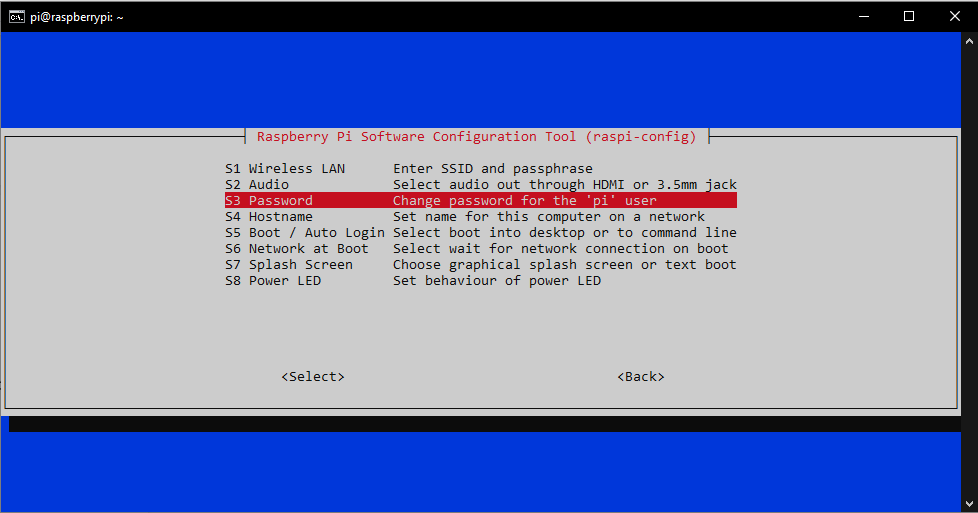
Poté vyberte možnost "S3 Password" a přiřaďte vlastní heslo.

Poté se vrátíte do hlavní nabídky. Zde zvolíte "5 možností lokalizace".
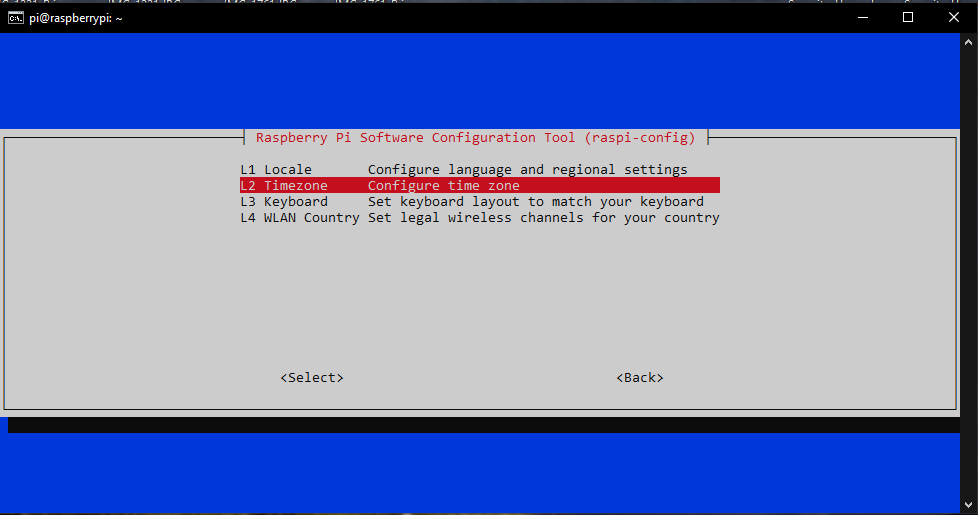
Poté vyberte možnost "L2 Timezone". Zde nastavte aktuální časové pásmo.

V případě potřeby znovu vyberte "5 možností lokalizace".
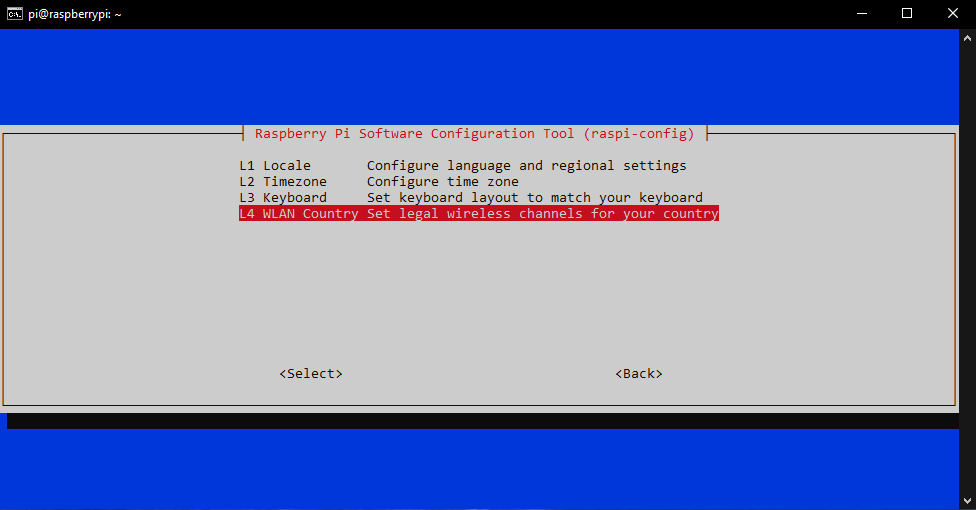
Poté vyberte "L4 WLAN Country" a nastavte zemi, ve které se nacházíte.
Nastavení dokončete tlačítkem "Finish".
Doporučujeme provést aktualizaci. To provedete pomocí následujících příkazů. Další příkaz proveďte po dokončení předchozího.sudo apt-get updatesudo apt-get upgrade -ysudo apt-get dist-upgrade -y
6. Instalace správce nabíjení cFos
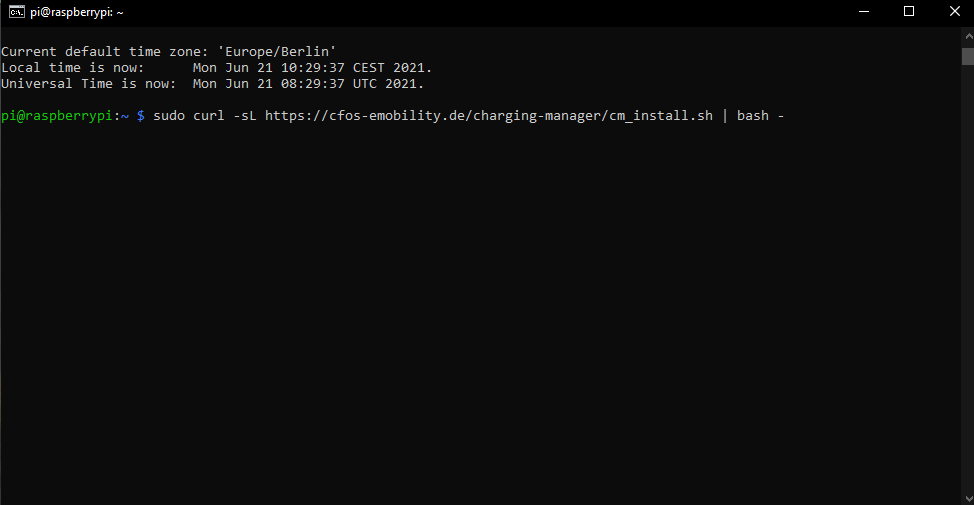
Chcete-li nainstalovat správce nabíjení cFos, zadejte následující příkaz:curl -sL https://cfos-emobility.de/charging-manager/cm_install.sh | bash -
Otevře se nabídka. Pomocí šipek vyberte variantu instalace a potvrďte tlačítkem "OK".
Přečtěte si a přijměte licenční podmínky.
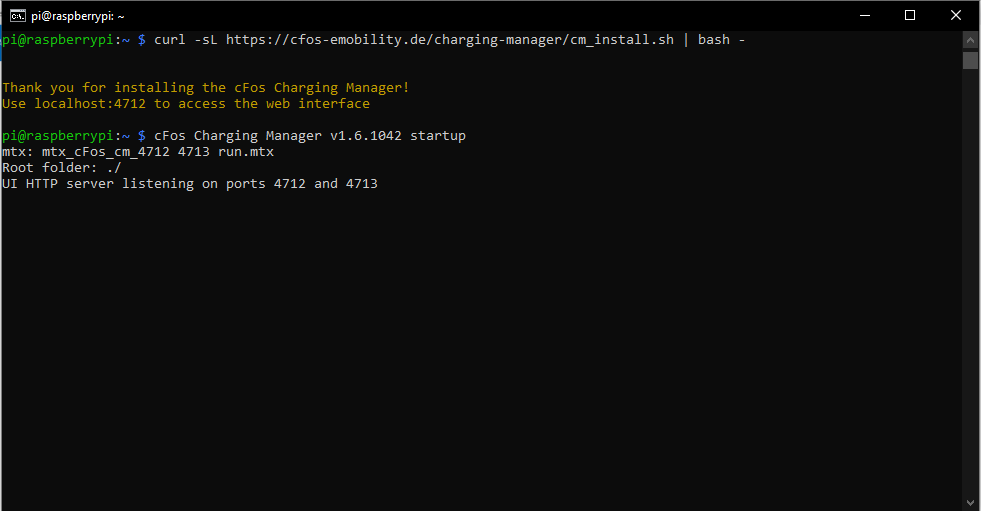
Nyní je nainstalován správce nabíjení cFos.
7. Nastavení Správce nabíjení cFos
Do vyhledávacího řádku prohlížeče napište IP adresu, kterou jste dříve použili také pro přístup přes SSH, se správným číslem portu, abyste otevřeli uživatelské rozhraní. Ve výchozím nastavení se používá port 4712.
Příklad: 192.168.0.153:4712
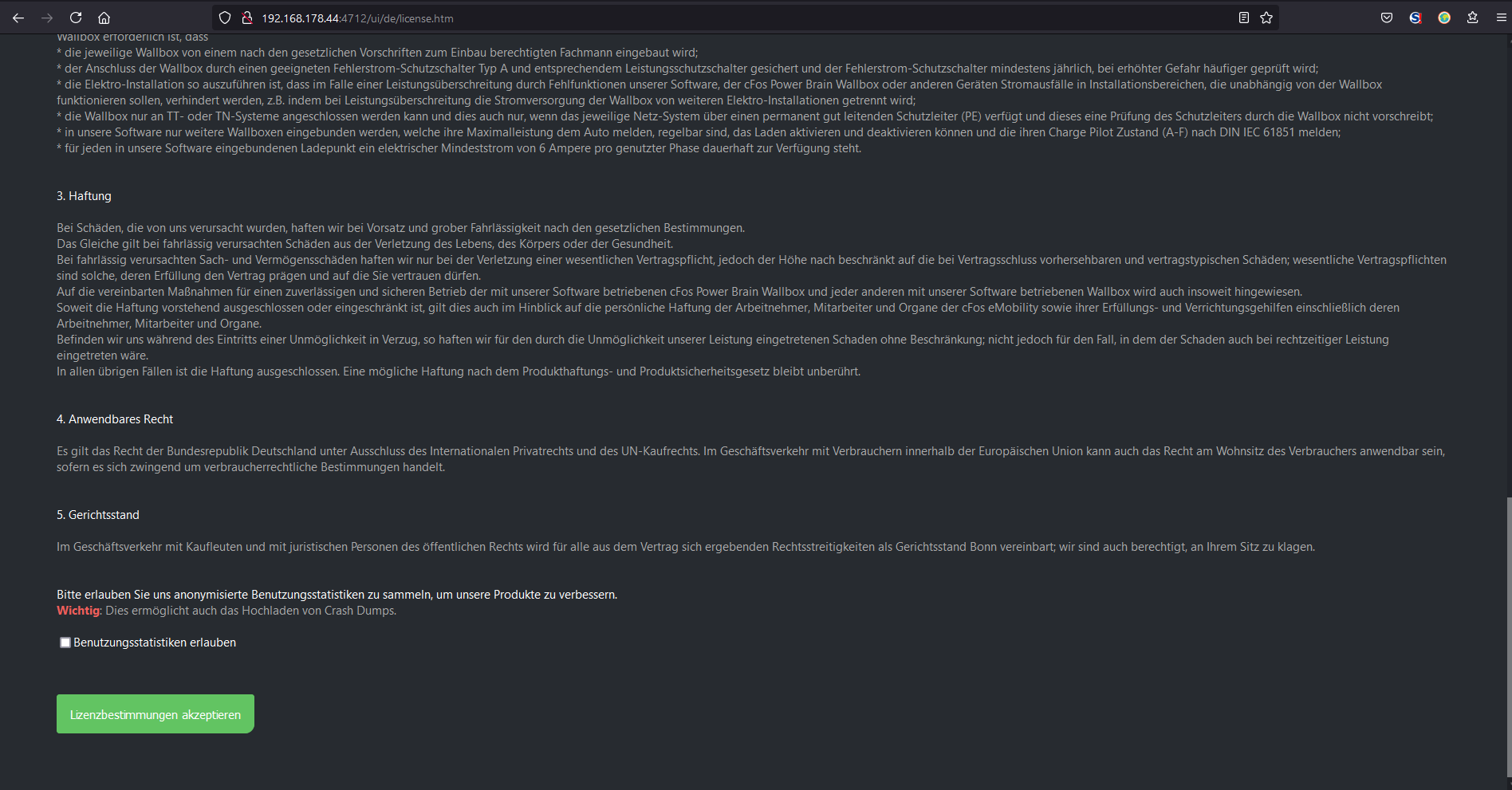
Nyní si přečtěte a přijměte licenční podmínky. Poté můžete správce cFos Charging Manager nastavit podle svých představ. Další informace naleznete v návodu k uvedení do provozu.
8. Dvoukanálový adaptér RS485
Pokud jste obdrželi sadu Charging Manager Kit včetně desky dvoukanálového adaptéru RS485, musíte ještě provést následující kroky:
sudo nano /boot/config.txt
Přidejte následující řádek:
dtoverlay=sc16is752-spi1,int_pin=24
Uložte změnu pomocí CTRL + X
a poté potvrďte pomocí Y
Poté restartujte Raspberry PI:
sudo reboot
Po restartu se objeví 2 nová zařízení s rozhraním RS485:
/dev/ttySC0
/dev/ttySC1
Jsou adresovatelné stejně jako adaptéry USB RS485 a lze je zadat v cFos Charging Manageru v části "Configuration" -> "COM Port Mapping".
9. Nastavení statické IP adresy pro Raspberry PI
Chcete-li nastavit statickou IP adresu pro Raspberry PI, postupujte takto:
Otevřete soubor dhcpd.conf pomocí sudo nano /etc/dhcpcd.conf. Pro připojení k síti LAN by zde měla být sekce "interface eth0" (případně zakomentovaná pomocí #). Pro WLAN by měla být sekce "interface wlan0". Změňte ji takto (pro připojení LAN):interface eth0
static ip_address=192.168.2.111/24
static routers=192.168.2.1
static domain_name_servers=192.168.2.1 .
Zde je třeba upravit IP adresu směrovače (a serveru DNS), pokud není 192.168.2.1, a zadat požadovanou pevnou (dostupnou) IP adresu do pole "static ip_address". Poté byste měli Raspberry Pi restartovat pomocí příkazu sudo reboot.
Zdroj: Pokyny pro nastavení Raspberry PI se statickou IP adresou.
10. Poznámka
Pokud se na kartu SD zapisuje velké množství dat, může dojít k jejímu opotřebení. Pravidelně zálohujte data, abyste v případě poruchy nemuseli konfiguraci nastavovat znovu.
Případně můžete Raspberry Pi nastavit tak, aby se spouštěl z pevného disku USB. Návod najdete zde